迅捷CAD轉換器是一款界面簡潔清晰,操作方便易上手的一款轉換器。迅捷CAD轉換器具備快速看圖、快速測量、修補斷線、快速標注、智能捕捉、多維看圖等多種功能;迅捷CAD轉換器只需一鍵輕松下載安裝便可使用,雙擊運行軟件,擁有操作便捷、經典實用、海量資源、協(xié)調辦公等多重優(yōu)勢,讓用戶的辦公更高效,更便捷,迅捷CAD轉換器還擴展了文字提取、標準提取、批量轉換等功能,等您來使用。
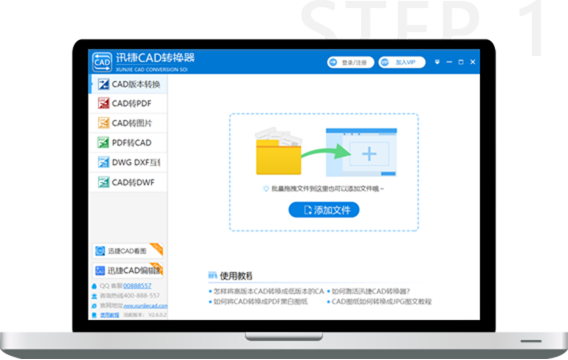
使用迅捷CAD轉換器的步驟如下:
打開迅捷CAD轉換器軟件,選擇需要的轉換功能,例如選擇“CAD轉PDF”或“CAD版本轉換”。
點擊“添加文件”按鈕,選擇需要轉換的CAD文件。
根據需要設置輸出類型,如PDF、圖片(JPG、PNG等),以及輸出版本。
設置輸出色彩模式(如黑白或彩色),并根據需要調整其他參數(shù)。
選擇或設置文件的保存路徑和文件名。
點擊“全部轉換”或“開始轉換”按鈕,開始轉換過程。
轉換完成后,可以在預設的輸出路徑中找到轉換后的文件,并查看效果。

要將CAD文件轉換成一張一張的圖片
要將CAD文件轉換成一張一張的圖片,可以使用迅捷CAD轉換器。以下是詳細的操作步驟:
下載并安裝迅捷CAD轉換器。可以通過瀏覽器搜索“迅捷CAD轉換器”,進入官方網站下載并安裝軟件。
打開軟件并選擇轉換格式。啟動安裝好的軟件,在左側功能區(qū)選擇“CAD轉圖片”功能。
添加CAD文件。點擊“添加文件”按鈕,將需要轉換的CAD文件添加到軟件中。也可以選擇批量添加多個文件。
設置輸出選項。在轉換前,可以設置輸出圖片的色彩、頁面大小、背景顏色等參數(shù)。如果不特別指定,軟件通常會默認導出為JPG格式的圖片。
開始轉換。點擊“批量轉換”按鈕,軟件將自動處理并生成圖片。
查看轉換后的圖片。轉換完成后,可以在軟件中查看生成的圖片,并選擇將其保存到電腦上。
通過這些步驟,就可以將CAD文件轉換成一系列的圖片了。

迅捷CAD轉換器把pdf轉為CAD
要將PDF文件轉換為CAD文件,可以使用《迅捷CAD轉換器》。操作步驟如下:
打開《迅捷CAD轉換器》軟件,選擇“PDF轉CAD”功能。
通過“添加文件”按鈕選擇PDF文件,或直接拖拽文件到軟件界面。支持批量選擇多個PDF文檔進行轉換。
文件添加完后,設置輸出類型和輸出版本,例如選擇DWG格式。
點擊“開始轉換”或“批量轉換”按鈕,開始轉換過程。
這款軟件支持高精度轉換,能夠保留PDF文檔中的所有圖形、文字、表格等信息,實現(xiàn)PDF文檔的精確轉換為CAD圖形文檔。
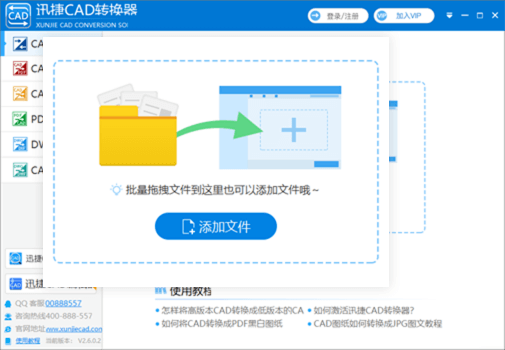
迅捷cad轉換器轉換的文件存儲位置
迅捷CAD轉換器轉換的文件位置取決于用戶選擇的保存路徑。以下是轉換文件的位置說明:
如果用戶選擇將轉換后的文件保存到桌面,轉換后的文件將保存在桌面上。
用戶也可以選擇將文件保存到其他文件夾,在這種情況下,文件將根據用戶設置的保存路徑進行保存。
轉換完成后,用戶可以通過點擊軟件界面上的“輸出預覽”選項,然后選擇“文件”菜單中的“另存為”來查看和設置保存目錄。
綜上所述,迅捷CAD轉換器轉換的文件位置取決于用戶的選擇,可以是桌面或其他指定的文件夾。
上一篇:迅捷CAD編輯器(無廣告)
下一篇:金舟CAD編輯器電腦版




 360解壓縮軟件2023
360解壓縮軟件2023 看圖王2345下載|2345看圖王電腦版 v10.9官方免費版
看圖王2345下載|2345看圖王電腦版 v10.9官方免費版 WPS Office 2019免費辦公軟件
WPS Office 2019免費辦公軟件 QQ瀏覽器2023 v11.5綠色版精簡版(去廣告純凈版)
QQ瀏覽器2023 v11.5綠色版精簡版(去廣告純凈版) 下載酷我音樂盒2023
下載酷我音樂盒2023 酷狗音樂播放器|酷狗音樂下載安裝 V2023官方版
酷狗音樂播放器|酷狗音樂下載安裝 V2023官方版 360驅動大師離線版|360驅動大師網卡版官方下載 v2023
360驅動大師離線版|360驅動大師網卡版官方下載 v2023 【360極速瀏覽器】 360瀏覽器極速版(360急速瀏覽器) V2023正式版
【360極速瀏覽器】 360瀏覽器極速版(360急速瀏覽器) V2023正式版 【360瀏覽器】360安全瀏覽器下載 官方免費版2023 v14.1.1012.0
【360瀏覽器】360安全瀏覽器下載 官方免費版2023 v14.1.1012.0 【優(yōu)酷下載】優(yōu)酷播放器_優(yōu)酷客戶端 2019官方最新版
【優(yōu)酷下載】優(yōu)酷播放器_優(yōu)酷客戶端 2019官方最新版 騰訊視頻播放器2023官方版
騰訊視頻播放器2023官方版 【下載愛奇藝播放器】愛奇藝視頻播放器電腦版 2022官方版
【下載愛奇藝播放器】愛奇藝視頻播放器電腦版 2022官方版 2345加速瀏覽器(安全版) V10.27.0官方最新版
2345加速瀏覽器(安全版) V10.27.0官方最新版 【QQ電腦管家】騰訊電腦管家官方最新版 2024
【QQ電腦管家】騰訊電腦管家官方最新版 2024 360安全衛(wèi)士下載【360衛(wèi)士官方最新版】2023_v14.0
360安全衛(wèi)士下載【360衛(wèi)士官方最新版】2023_v14.0